“아니, 컴퓨터 쓰다가 갑자기 파란 화면 뜨면서 멈춰버리면 정말 심장이 쿵 내려앉죠? 특히 자곡동에서 중요한 작업 중인데 ‘0x000000B4: VIDEO_DRIVER_INIT_FAILURE’이라는 생소한 에러 메시지까지 뜬다면 당황스러움을 넘어 멘붕이 올 수도 있어요.
이 오류는 쉽게 말해 우리 컴퓨터가 화면을 보여줄 준비가 안 됐다는 건데요, 그래픽카드 드라이버 문제 때문에 윈도우 진입조차 어려운 상황을 뜻한답니다. 게임은 물론이고 평범한 웹 서핑도 불가능해지니, 대체 어떻게 해결해야 할지 막막하셨을 거예요. 하지만 걱정 마세요!
오늘 제가 이 답답한 블루스크린의 원인부터 속 시원한 해결책까지, 쉽고 자세하게 확실히 알려드릴게요!
갑자기 찾아온 파란 화면, ‘0x000000B4’ 너 대체 뭐니?
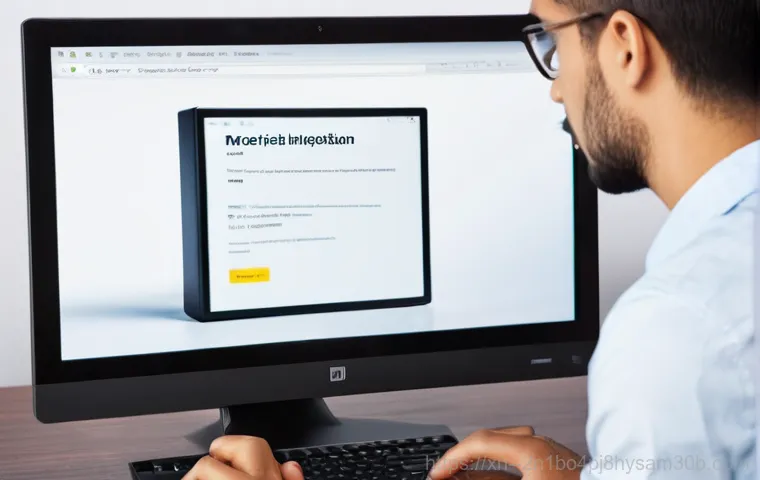
마른하늘에 날벼락! 블루스크린, 왜 뜨는 걸까요?
아니, 정말 컴퓨터 잘 쓰고 있는데 갑자기 화면이 파랗게 변하면서 멈춰버리면 저도 모르게 ‘악!’ 소리가 나더라고요. 심지어 중요한 작업 중일 때 이러면 정말이지 뒷목 잡고 쓰러질 지경이죠. 그 중에서도 오늘 제가 집중적으로 이야기할 ‘0x000000B4: VIDEO_DRIVER_INIT_FAILURE’ 오류는 딱 그 이름처럼, ‘비디오 드라이버 초기화 실패’라는 뜻이랍니다.
그러니까, 우리 컴퓨터가 화면을 제대로 보여주기 위해 그래픽카드를 작동시키려 하는데, 그 과정에서 뭔가 크게 꼬여버렸다는 신호인 거죠. 이 오류는 주로 그래픽 카드 드라이버가 손상되거나, 갑자기 튀어나온 호환성 문제, 심지어는 그래픽 카드 자체의 하드웨어 문제까지 다양한 원인 때문에 발생할 수 있어요.
저는 예전에 한참 게임에 빠져있을 때 이 블루스크린을 자주 봤는데, 그때마다 “아 내 그래픽카드가 드디어 맛이 갔나?” 하면서 식은땀을 흘렸던 기억이 나네요. 단순히 게임이 멈추는 것을 넘어, 윈도우 부팅조차 안 되는 최악의 상황도 생길 수 있으니, 이 오류는 정말 심각하게 받아들여야 한답니다.
내 컴퓨터는 왜 ‘그래픽 모드’에 진입 못하는 걸까?
컴퓨터가 켜지면 윈도우 로고가 뜨고 바탕화면이 나타나는 이 모든 과정이 ‘그래픽 모드’로 진입하는 과정이에요. 그런데 ‘0x000000B4’ 오류는 이 그래픽 모드 진입에 실패했다는 아주 명확한 경고등이랍니다. 주로 드라이버 파일이 깨지거나, 윈도우 업데이트 후에 드라이버가 갑자기 호환되지 않는 경우가 많아요.
특히 최신 그래픽카드 드라이버로 업데이트했는데 오히려 문제가 생기는 경우도 왕왕 있더라고요. 저도 한번은 최신 게임을 하려고 드라이버를 업데이트했다가 오히려 이 블루스크린을 보고 얼마나 허탈했던지 몰라요. 이게 단순히 드라이버 문제에서 그치지 않고, 간혹 하드웨어 자체의 불량, BIOS 설정 오류, 심지어는 바이러스 감염이나 시스템 파일 손상 같은 예상치 못한 문제들까지도 원인이 될 수 있다고 하니, 정말 복잡하죠.
하지만 걱정 마세요! 이제부터 제가 쉽고 확실하게 해결하는 방법들을 차근차근 알려드릴 테니까요. 하나씩 따라 하다 보면 분명 다시 깨끗한 화면을 볼 수 있을 거예요!
당황하지 마세요! 안전모드 진입으로 첫 단추를 꿰세요
블루스크린 속에서 한 줄기 빛, 안전모드!
컴퓨터가 블루스크린에 갇혀 윈도우 진입조차 안 될 때, 가장 먼저 해야 할 일은 바로 ‘안전모드’로 부팅하는 거예요. 안전모드는 윈도우를 최소한의 드라이버와 설정으로만 실행하는 특별한 부팅 모드랍니다. 마치 컴퓨터가 아플 때 입원해서 꼭 필요한 기능만 작동시키는 것과 같다고 할까요?
일반 모드에서는 그래픽카드 드라이버 문제 때문에 계속 블루스크린이 뜰지라도, 안전모드에서는 문제의 드라이버를 로드하지 않기 때문에 윈도우 진입이 가능해질 확률이 매우 높아요. 저도 예전에 친구 컴퓨터 봐주다가 이 블루스크린을 만났을 때, 정말 막막했는데 안전모드 덕분에 겨우 한숨 돌렸던 기억이 생생해요.
안전모드로 들어가면 이제 오류를 진단하고 해결할 수 있는 기반을 마련하게 되는 거죠.
윈도우 버전에 따른 안전모드 진입 방법
안전모드 진입 방법은 윈도우 버전에 따라 조금씩 다를 수 있지만, 기본적으로 크게 어렵지 않아요. 윈도우 10 이나 11 의 경우, 보통 전원 버튼을 누른 상태에서 컴퓨터를 켜고 다시 강제로 종료하는 과정을 2~3 번 반복하면 ‘자동 복구’ 화면으로 진입할 수 있어요.
거기서 ‘문제 해결’> ‘고급 옵션’> ‘시작 설정’> ‘다시 시작’을 선택하면 여러 부팅 옵션이 나타나는데, 여기서 ‘안전 모드 사용(네트워킹 사용)’을 선택하면 된답니다. 이렇게 안전모드로 부팅하면 화면 모서리에 ‘안전 모드’라는 글자가 선명하게 보일 거예요. 혹시나 이 방법으로 진입이 어렵다면, 미리 최신 그래픽 드라이버 파일을 USB에 준비해두고 시작하는 것도 좋은 방법이에요.
안전모드 진입 후에는 인터넷 연결을 해제하는 것이 좋다는 팁도 잊지 마세요!
엉켜버린 실타래, 그래픽 드라이버 깔끔하게 정리하기
오래된 드라이버 찌꺼기, DDU로 한 번에!
안전모드에 진입했다면, 이제 본격적으로 문제의 원흉일 가능성이 높은 그래픽 드라이버를 정리할 시간이에요. 단순히 새 드라이버를 덮어씌우는 것만으로는 부족할 때가 많아요. 이전에 설치했던 드라이버들의 잔여 파일이나 꼬여버린 설정들이 새로운 드라이버와 충돌을 일으켜 다시 블루스크린을 유발할 수 있거든요.
그래서 우리는 ‘Display Driver Uninstaller’, 줄여서 DDU라는 아주 유용한 프로그램을 사용할 거예요. DDU는 그래픽카드 드라이버와 관련된 모든 파일을 레지스트리까지 깔끔하게 지워주는 강력한 도구랍니다. 저도 처음엔 드라이버 지우는 게 뭐 그렇게 어렵겠냐 싶었는데, DDU를 써보고 나서는 그 꼼꼼함에 깜짝 놀랐잖아요!
이 프로그램은 엔비디아(NVIDIA), AMD, 인텔(Intel) 등 대부분의 그래픽카드 드라이버를 지원하기 때문에 어떤 제조사의 그래픽카드를 사용하든 안심하고 쓸 수 있어요.
DDU 사용법, 초보자도 쉽게 따라 할 수 있어요
DDU 사용은 생각보다 간단해요. 먼저 DDU 공식 홈페이지(www.wagnardsoft.com)에서 최신 버전을 다운로드하고 압축을 풀어주세요. 그리고 반드시 ‘안전모드’에서 DDU를 실행해야 합니다.
DDU를 실행하면 보통 “안전모드에서 실행하는 것을 권장합니다”라는 메시지가 뜨는데, 이미 안전모드이니 걱정 마세요. 프로그램 화면에서 ‘장치 유형’을 ‘GPU’로 선택하고, 사용 중인 그래픽카드 제조사를 선택한 다음, ‘제거하고 다시 시작’ 버튼을 클릭하면 돼요. DDU가 자동으로 드라이버 파일을 찾아 깔끔하게 삭제하고 컴퓨터를 재부팅해 줄 거예요.
이 과정을 거치면 마치 새 컴퓨터에 그래픽카드를 처음 장착하는 것처럼 깨끗한 상태가 된답니다.
새 옷 갈아입듯, 최신 드라이버로 완벽 변신!
제조사 홈페이지에서 정품 드라이버 다운로드
드라이버를 깨끗하게 제거하고 컴퓨터가 재부팅되면, 이제 새로운 드라이버를 설치할 차례예요. 가장 중요한 건 반드시 사용 중인 그래픽카드 제조사의 공식 홈페이지에 접속해서 해당 모델에 맞는 ‘최신 드라이버’를 다운로드하는 것이에요. 엔비디아(NVIDIA)라면 GeForce Experience, AMD라면 Radeon Software 같은 프로그램을 통해 자동으로 최신 드라이버를 찾아서 설치할 수도 있고요.
아니면 직접 그래픽카드 모델명을 확인해서 다운로드 페이지에서 받아도 좋아요. 저는 항상 제조사 홈페이지를 통해 다운로드하는 걸 선호하는데, 가장 안정적이고 호환성 문제도 적더라고요. 간혹 자동 업데이트 프로그램이 버그가 있는 드라이버를 설치해서 문제가 생기는 경우도 있거든요.
특히 그래픽카드 드라이버는 자주 업데이트되니, 주기적으로 최신 버전이 나왔는지 확인하고 업데이트해주는 습관을 들이는 게 중요하답니다.
드라이버 설치 시 ‘클린 설치’ 옵션은 필수!
새로운 드라이버를 설치할 때는 ‘클린 설치’ 또는 ‘사용자 지정 설치’ 옵션을 선택하고 ‘이전 드라이버 제거’와 같은 항목에 체크하여 설치하는 것이 좋아요. 비록 DDU로 깨끗하게 지웠다고 해도, 혹시 모를 잔여 파일이나 설정 충돌을 방지하는 차원에서 한 번 더 확인하는 거죠.
이 작은 습관 하나가 나중에 큰 문제를 예방하는 데 도움이 된답니다. 설치 과정은 보통 어렵지 않으니, 화면에 나오는 지시를 잘 따라주면 돼요. 드라이버 설치가 완료되면 컴퓨터를 한 번 더 재부팅해서 모든 변경 사항이 완벽하게 적용되도록 해주세요.
이 과정을 거치면 대부분의 ‘0x000000B4’ 오류는 해결될 거예요. 제가 직접 겪어보고 다른 친구들 컴퓨터도 고쳐주면서 느낀 건데, 드라이버만 제대로 갈아입혀도 컴퓨터 컨디션이 확 달라지더라고요!
드라이버 문제만은 아닐걸? 하드웨어 점검도 필수!

그래픽카드 상태, 눈으로 직접 확인해 보세요
아무리 드라이버를 재설치해도 블루스크린이 계속 나타난다면, 이제는 하드웨어 자체에 문제가 있을 가능성도 배제할 수 없어요. 가장 먼저 해볼 수 있는 건 컴퓨터 본체 내부를 열어 그래픽카드의 상태를 직접 확인하는 거예요. 그래픽카드가 메인보드 슬롯에 제대로 장착되어 있는지, 혹시나 헐겁게 끼워져 있지는 않은지 확인해 보세요.
제가 예전에 한번은 그래픽카드를 살짝 건드려서 슬롯에서 미세하게 빠져있던 바람에 컴퓨터가 계속 켜지지 않았던 적이 있거든요. 그때 식은땀이 줄줄 흘렀죠. 또, 그래픽카드에 먼지가 너무 많이 쌓여 있다면 발열 문제를 일으켜 오작동의 원인이 될 수 있으니, 에어 스프레이 등으로 깨끗하게 청소해 주는 것도 중요해요.
그리고 그래픽카드 보조 전원 케이블이 제대로 연결되어 있는지도 꼭 확인해봐야 한답니다.
메모리와 디스크 상태도 체크해야 할 이유
‘0x000000B4’ 오류가 그래픽카드 드라이버 문제로 발생하는 경우가 많지만, 때로는 메모리(RAM)나 하드 디스크(SSD/HDD) 문제로 인해 간접적으로 발생하기도 해요. 특히 메모리 모듈에 문제가 생기면 윈도우 부팅 과정이나 그래픽 드라이버 로드 중에 치명적인 오류를 일으킬 수 있거든요.
윈도우에는 ‘Windows 메모리 진단 도구’라는 프로그램이 기본으로 내장되어 있으니, 이걸 실행해서 메모리 상태를 점검해 보는 것도 좋은 방법이에요. 또, 디스크 공간이 부족하거나 디스크에 물리적인 오류가 있는 경우에도 시스템 안정성이 떨어져 블루스크린이 발생할 수 있어요.
윈도우 ‘명령 프롬프트’를 관리자 권한으로 실행한 다음 ‘chkdsk /f /r’ 명령어를 입력해서 디스크 오류를 검사하고 복구해 주는 것도 큰 도움이 될 수 있답니다. 제가 한번은 게임 설치하다가 디스크 용량이 부족해서 계속 블루스크린이 뜨는 바람에 엄청 고생했던 적이 있는데, 그때 디스크 정리 한번으로 해결되었던 경험이 있어요.
이렇게 예상치 못한 곳에서 문제가 터질 수도 있으니, 꼼꼼하게 점검하는 습관이 중요하답니다.
이것만 알면 끝! ‘0x000000B4’ 재발 방지 꿀팁
정기적인 드라이버 업데이트와 관리
‘0x000000B4’ 오류를 한번 겪고 나면 다시는 경험하고 싶지 않다는 마음이 간절할 거예요. 저도 그랬거든요! 재발을 막기 위한 가장 기본적인 방법은 역시 ‘정기적인 드라이버 업데이트’입니다.
그래픽카드 제조사는 성능 향상, 버그 수정, 그리고 최신 게임 및 소프트웨어와의 호환성을 위해 꾸준히 드라이버를 업데이트해요. 그러니 최소 한두 달에 한 번씩은 본인의 그래픽카드 제조사 홈페이지에 방문해서 최신 드라이버가 나왔는지 확인하고 업데이트해 주는 것이 좋아요.
물론, 무조건 최신 드라이버가 좋다는 건 아니지만, 대부분의 경우 안정성과 성능 면에서 이점을 가져다준답니다. 드라이버 업데이트 시에는 항상 ‘클린 설치’를 염두에 두시고요!
컴퓨터 내부 청소와 온도 관리
우리 컴퓨터도 사람처럼 쉬지 않고 일하면 열이 나기 마련이죠. 특히 그래픽카드는 고사양 작업을 할 때 엄청난 열을 내뿜는데, 이 열이 제대로 식혀지지 않으면 오작동을 일으킬 수 있어요. 먼지는 쿨링 팬의 성능을 저하시키고, 부품 사이에 쌓여 통풍을 방해하는 주범이 된답니다.
저도 예전에 컴퓨터 청소를 게을리했다가 그래픽카드 온도가 너무 올라서 게임 중에 갑자기 픽 꺼져버린 적이 있었어요. 그때 정말 심장이 철렁했죠! 그러니 최소 6 개월에 한 번씩은 본체 내부를 열어 에어 스프레이나 부드러운 브러시로 먼지를 깨끗하게 제거해 주세요.
특히 그래픽카드 팬과 방열판 부분은 더욱 신경 써서 청소해야 해요. 또한, HWMonitor 나 MSI Afterburner 같은 프로그램을 사용해서 그래픽카드 온도를 주기적으로 모니터링하는 습관을 들이면, 과열로 인한 문제를 미리 예방할 수 있답니다.
그래도 해결이 안 된다면? 전문가의 도움이 필요할 때
자포자기 심정이라면, 서비스 센터로!
제가 알려드린 모든 방법을 시도해 봤는데도 여전히 ‘0x000000B4’ 블루스크린이 당신의 컴퓨터 화면을 지배하고 있다면, 이제는 전문가의 도움을 받는 것을 진지하게 고려해야 할 때예요. 혼자서 해결하기 어려운 하드웨어적인 문제일 가능성이 높거든요. 특히 그래픽카드 자체의 고장이라면 일반 사용자가 수리하기는 거의 불가능에 가깝죠.
컴퓨터를 구입한 곳의 서비스 센터나 그래픽카드 제조사의 A/S 센터에 문의해서 점검을 받아보는 것이 가장 확실한 방법이에요. 제 지인도 모든 방법을 다 해봤는데 안 되길래 결국 서비스 센터에 맡겼더니 그래픽카드 불량 판정을 받아서 교체받았던 적이 있어요.
문제 해결의 최종 보루, 증상 기록과 상담
서비스 센터에 방문하거나 문의할 때는 당신의 컴퓨터에서 나타난 증상들을 최대한 자세하게 설명하는 것이 중요해요. 언제부터 블루스크린이 발생했는지, 어떤 작업을 할 때 주로 나타나는지, 안전모드 진입은 가능한지, 그리고 DDU를 사용해 드라이버를 재설치해봤는지 등, 당신이 시도했던 모든 과정과 결과들을 정확하게 전달해야 전문가들이 문제의 원인을 파악하고 더 신속하게 해결해 줄 수 있답니다.
제가 예전에 겪었던 경험을 바탕으로 ‘0x000000B4’ 오류 발생 시 체크리스트를 한번 정리해봤어요. 이 표를 참고해서 전문가와 상담할 때 활용해 보세요.
| 구분 | 체크리스트 | 확인 방법 |
|---|---|---|
| 소프트웨어 | 그래픽 드라이버 최신 버전인가요? | 제조사 홈페이지에서 확인 및 다운로드 |
| DDU로 드라이버 클린 설치를 해보셨나요? | 안전모드에서 DDU 실행 후 ‘제거하고 다시 시작’ | |
| 윈도우 업데이트는 최신 상태인가요? | 설정 > Windows 업데이트 확인 | |
| 악성 코드나 바이러스 감염 가능성은? | 백신 프로그램으로 전체 검사 실행 | |
| 하드웨어 | 그래픽카드가 슬롯에 제대로 장착되어 있나요? | 본체 열고 육안으로 확인 |
| 그래픽카드 보조 전원은 연결되었나요? | 전원 케이블 연결 상태 확인 | |
| 그래픽카드에 먼지가 많이 쌓였나요? | 에어 스프레이로 청소 | |
| 메모리(RAM)는 정상 작동하나요? | Windows 메모리 진단 도구 실행 | |
| 하드 디스크(SSD/HDD)에 오류는 없나요? | chkdsk 명령어로 디스크 검사 | |
| 기타 | BIOS/UEFI 설정 중 그래픽 관련 항목을 변경했나요? | 기본 설정으로 되돌리기 시도 (필요시) |
| 새로운 하드웨어를 장착하거나 소프트웨어를 설치한 후 발생했나요? | 최근 변경 사항 되돌리기 시도 |
이처럼 꼼꼼하게 준비해서 상담하면 더욱 정확한 진단과 빠른 해결을 기대할 수 있을 거예요. 모쪼록 여러분의 컴퓨터가 다시 건강해지길 바라요!
글을마치며
오늘은 정말이지 생각만 해도 골치 아픈 ‘0x000000B4’ 블루스크린 오류에 대해 저의 경험과 함께 해결 방법들을 상세히 나누어 보았는데요. 갑작스러운 컴퓨터 문제는 언제나 당황스럽지만, 차근차근 단계를 밟아가며 해결하면 대부분의 경우 다시 멀쩡하게 사용할 수 있답니다. 마치 감기에 걸린 몸을 돌보듯, 컴퓨터도 꾸준히 관리하고 문제가 생겼을 때 빠르게 대처하는 것이 중요해요. 오늘 제가 알려드린 꿀팁들이 여러분의 소중한 컴퓨터를 지키는 데 조금이나마 도움이 되었기를 진심으로 바랍니다. 다음에도 더 유익한 정보로 찾아올게요!
알아두면 쓸모 있는 정보
1. 정품 윈도우 사용: 정품 윈도우를 사용해야만 안정적인 시스템 업데이트와 드라이버 호환성을 보장받을 수 있어요. 불법 복제 윈도우는 예기치 않은 오류의 주범이 될 수 있답니다.
2. BIOS/UEFI 업데이트: 메인보드의 BIOS나 UEFI 펌웨어가 오래되면 특정 하드웨어와의 호환성 문제가 발생할 수 있어요. 제조사 홈페이지에서 최신 버전으로 업데이트하는 것을 고려해 보세요.
3. 파워 서플라이 점검: 그래픽카드는 생각보다 많은 전력을 소비해요. 오래되거나 용량이 부족한 파워 서플라이는 전력 부족으로 인한 오작동을 유발할 수 있으니 점검이 필요해요.
4. 시스템 복원 지점 활용: 문제가 발생하기 전에 생성해 둔 시스템 복원 지점이 있다면, 컴퓨터를 문제 발생 이전 시점으로 되돌려 보는 것도 좋은 해결책이 될 수 있어요.
5. 모니터 케이블 확인: 간혹 모니터 케이블(HDMI, DP 등)이 불량이거나 제대로 연결되지 않아 화면 출력이 불안정해지면서 드라이버 오류처럼 보이는 경우도 있으니, 한번 확인해 보세요.
중요 사항 정리
오늘 다룬 ‘0x000000B4: VIDEO_DRIVER_INIT_FAILURE’ 블루스크린 오류는 주로 그래픽카드 드라이버 문제에서 비롯됩니다. 해결의 첫걸음은 안전모드 진입 후 DDU(Display Driver Uninstaller)를 이용해 기존 드라이버를 완전히 제거하는 것입니다. 이후 그래픽카드 제조사 공식 홈페이지에서 최신 드라이버를 ‘클린 설치’ 방식으로 다시 설치하는 것이 핵심입니다. 만약 드라이버 재설치로도 문제가 해결되지 않는다면, 그래픽카드 장착 상태, 메모리, 디스크 등 하드웨어적인 문제일 가능성을 염두에 두고 꼼꼼하게 점검해야 합니다. 주기적인 드라이버 업데이트와 컴퓨터 내부 청소는 재발 방지를 위한 최고의 예방책이니 잊지 마세요. 이 모든 시도에도 불구하고 문제가 지속된다면, 전문가의 도움을 받는 것이 가장 현명한 방법이랍니다.
자주 묻는 질문 (FAQ) 📖
질문: 이 ‘0x000000B4’ 오류, 정확히 어떤 문제 때문에 발생하는 건가요?
답변: 아니, 컴퓨터 쓰다가 갑자기 파란 화면 뜨면서 멈춰버리면 정말 심장이 쿵 내려앉잖아요? 특히 ‘0x000000B4: VIDEODRIVERINITFAILURE’이라는 생소한 에러 메시지까지 뜬다면 당황스러움을 넘어 멘붕이 올 수도 있어요. 제가 직접 겪어본 바로는 이 오류 코드는 딱 한 가지, 그래픽카드 드라이버 문제 때문에 발생하는 경우가 99%였어요.
컴퓨터가 여러분의 눈에 보이는 화면을 그려내려면 그래픽카드와 그에 맞는 드라이버가 꼭 필요하거든요. 그런데 이 드라이버 파일이 손상되거나, 갑자기 업데이트되면서 꼬이거나, 아니면 시스템이랑 충돌을 일으키는 바람에 윈도우가 그래픽 모드로 제대로 진입을 못 하는 상황인 거죠.
저도 한 번은 새벽에 마감 작업하다가 이 오류가 떠서 정말 식은땀 흘렸던 기억이 있네요. 알고 보니 최근에 설치했던 그래픽 드라이버가 문제였더라고요.
질문: 그럼 이 블루스크린이 떴을 때, 제가 당장 뭘 해볼 수 있을까요? 해결 방법이 궁금해요!
답변: 맞아요, 이런 상황에서는 진짜 발만 동동 구르게 되죠. 가장 먼저 시도해볼 수 있는 방법은 ‘안전 모드’로 컴퓨터를 부팅하는 거예요. 안전 모드는 최소한의 필수 드라이버와 프로그램만으로 윈도우를 실행하는 방식이라, 일반 모드에서는 파란 화면만 뜨던 컴퓨터도 안전 모드로는 기적처럼 들어가지기도 한답니다.
안전 모드에 성공적으로 진입하셨다면, ‘장치 관리자’로 가서 그래픽카드 드라이버를 확인해보세요. 만약 최근에 드라이버를 업데이트하고 나서 이 문제가 생겼다면, 과감하게 ‘이전 버전으로 드라이버 롤백’을 시도하는 게 제일 빠르고 효과적인 해결책일 거예요. 제가 예전에 같은 오류로 고생했을 때, 이 방법으로 딱 5 분 만에 해결해서 정말 안도의 한숨을 쉬었던 기억이 생생해요!
혹시 모르니 그래픽카드 자체의 물리적 연결이 잘 되어있는지도 한 번 더 확인해보면 좋겠죠?
질문: 드라이버 문제 말고, 다른 하드웨어 문제도 이 오류를 일으킬 수 있나요? 그리고 혹시 다른 관련 오류 코드도 있을까요?
답변: 음, 물론 드라이버 문제가 가장 흔하긴 하지만, 만에 하나 다른 가능성도 배제할 수는 없어요. 가끔은 그래픽카드 자체가 노후되거나 물리적으로 고장 났을 때, 혹은 메인보드에 제대로 장착되지 않아서 이런 오류가 발생하기도 한답니다. 이건 마치 자동차 엔진은 멀쩡한데 바퀴가 빠져서 못 가는 것과 비슷한 상황이라고 할 수 있죠.
그리고 드물지만 컴퓨터의 메모리(RAM)에 문제가 생겨도 시스템 전체가 불안정해지면서 그래픽 관련 오류로 이어질 수도 있다고 해요. 제가 컴퓨터 수리하는 친구한테 들었는데, 드라이버를 다 해봐도 안 돼서 결국 그래픽카드를 아예 새것으로 바꿨더니 해결된 케이스도 꽤 많다고 하더라고요.
참고로 이 ‘0x000000B4’ 오류와 비슷하게 그래픽 관련 문제로 나타나는 다른 블루스크린 코드로는 ‘THREADSTUCKINDEVICEDRIVER’ 같은 게 있어요. 이 코드는 주로 그래픽 어댑터가 특정 작업을 처리하다가 멈춰버렸을 때 나타나는데, 역시 드라이버나 하드웨어 문제와 밀접한 관련이 있답니다.
결국 이 모든 게 우리 컴퓨터가 화면을 보여주는 데 어려움을 겪고 있다는 신호라고 생각하시면 돼요!
